

|
U盤,全稱USB閃存盤,英文名“USB flash disk”。 它是一種使用USB接口的無需物理驅(qū)動器的微型高容量移動存儲產(chǎn)品,通過USB接口與電腦連接,實現(xiàn)即插即用。U盤連接到電腦的USB接口后,U盤的資料可與電腦交換。而之后生產(chǎn)的類似技術(shù)的設(shè)備由于朗科已進行專利注冊,而不能再稱之為“優(yōu)盤”,而改稱“U盤”。后來,U盤這個稱呼因其簡單易記而因而廣為人知,是移動存儲設(shè)備之一。現(xiàn)在市面上出現(xiàn)了許多支持多種端口的U盤,即三通U盤(USB電腦端口、iOS蘋果接口、安卓接口)。 小編最近學會了光盤安裝windows7 64位系統(tǒng),光盤安裝Win7系統(tǒng)可以保證系統(tǒng)引導(dǎo)在無毒的環(huán)境下,只要光盤內(nèi)沒有病毒則安裝的系統(tǒng)一定沒有病毒。而且用光盤引導(dǎo)系統(tǒng)還擁有殺毒、修復(fù)分區(qū)表、重新分區(qū)等各種選擇。下面就讓我來介紹下光盤安裝windows7 64位系統(tǒng)教程。 1、按下電腦的啟動鍵,把光盤插入電腦的光驅(qū)中,  PS:電腦不啟動,按下光驅(qū)彈出按鈕是無法打開電腦上的光驅(qū)的。需要找一枚針,插一下開啟光驅(qū)按鈕旁邊的小洞,光驅(qū)就會彈出來了。 2、一般的電腦在插CD/DVD后,電腦會自動進入CD/DVD啟動界面,無須設(shè)置BIOS。(因為本身就設(shè)置了光盤為第一啟動項) PS:當然有些老舊的電腦開機并不會自動運行光盤,需要設(shè)置BIOS。此時,我們的做法是插入光盤后→按下Del鍵或者是F12(不同的主板BIOS啟動鍵不太相同)→進入BIOS界面→選中BOOT(一般都是在BOOT中設(shè)置)→選擇CD/DVD為電腦第一啟動項→按照界面提示→按下enter鍵,如何進入bios設(shè)置 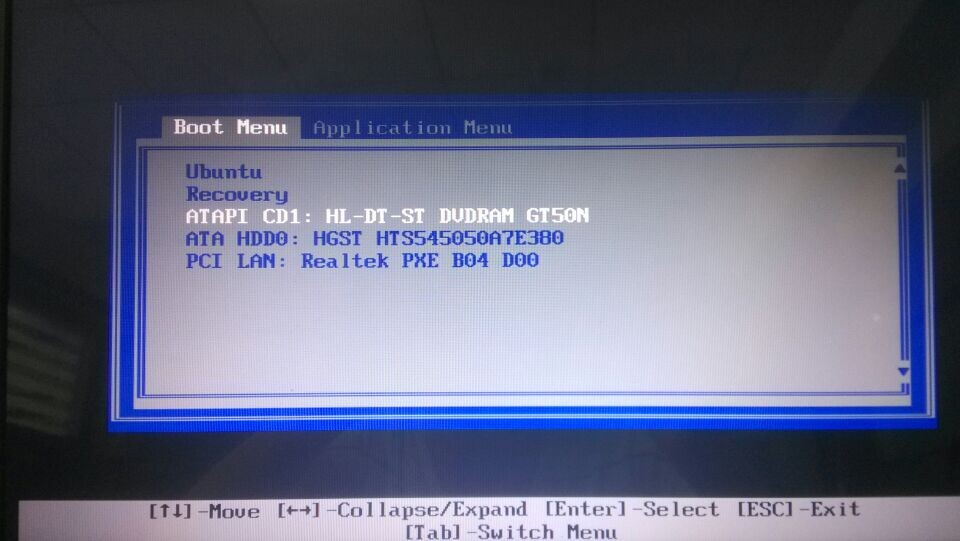 3.接著電腦重新啟動,出現(xiàn)帶有"press any key to boot from CD..."字樣的界面,隨便按下鍵盤上的某個鍵即可。如圖3所示:(長時間不按系統(tǒng)會自動開機) PS:有些電腦會直接進入第4步。 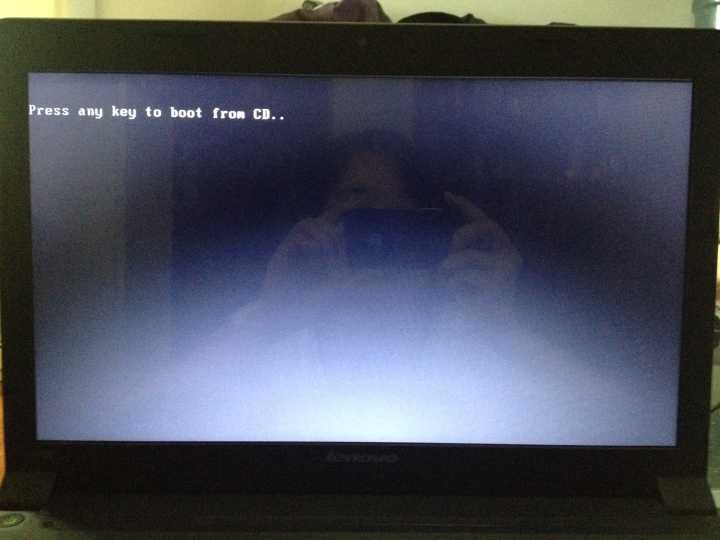 4.接著在出現(xiàn)的電腦公司功能選擇項中,選擇安裝win7系統(tǒng)到C盤(此處是適用于重裝的用戶,若首次安裝的用戶就需要先對硬盤進行分區(qū),可以選擇功能4運行DiskGen分區(qū)工具), 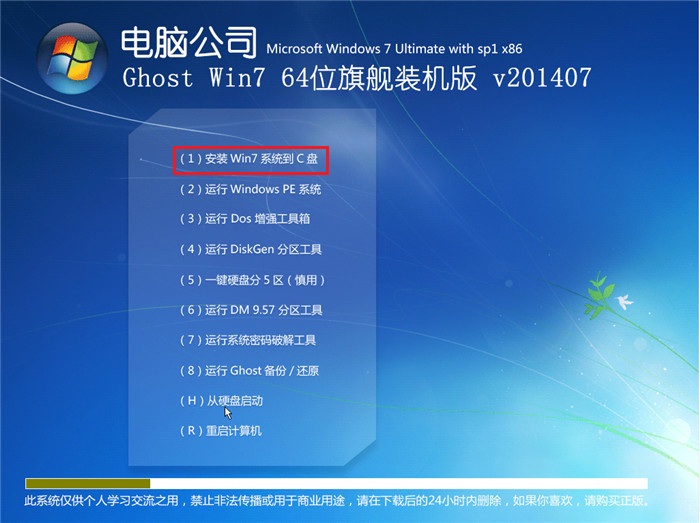 5.自動進行系統(tǒng)還原操作,如圖5所示,可以看到系統(tǒng)還原進度界面,查看還原進度。你或許對這個感興趣: 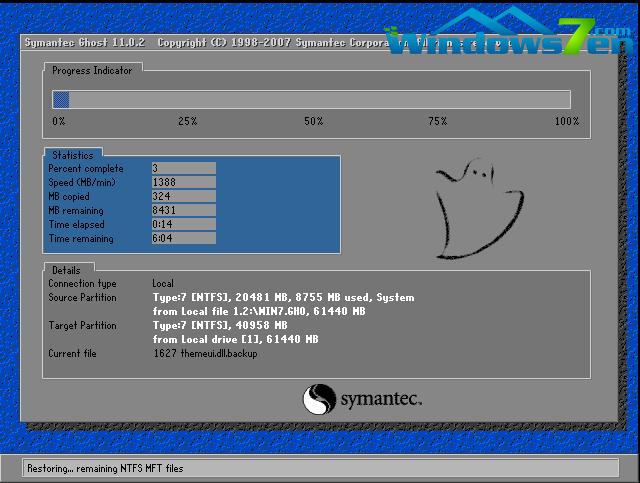 6.由于是全自動的系統(tǒng)安裝過程,墨染暖心只截取代表圖片,如圖6所示: 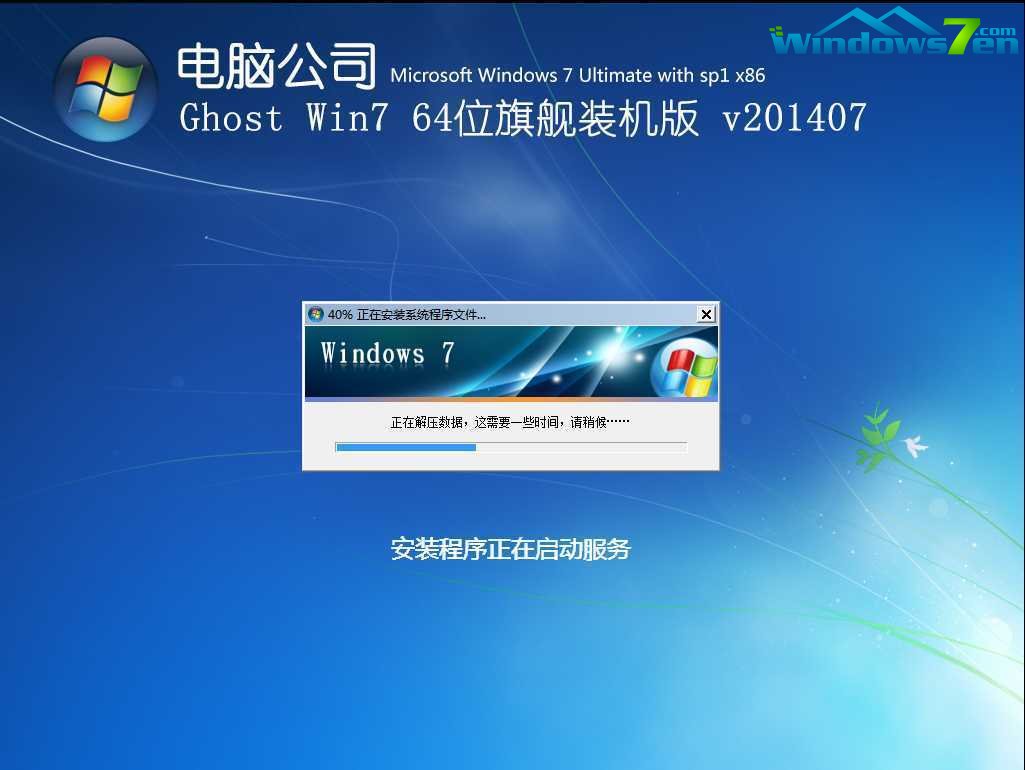 7.當出現(xiàn)如下界面時,就說明win7 64位操作系統(tǒng)安裝并激活完成了。 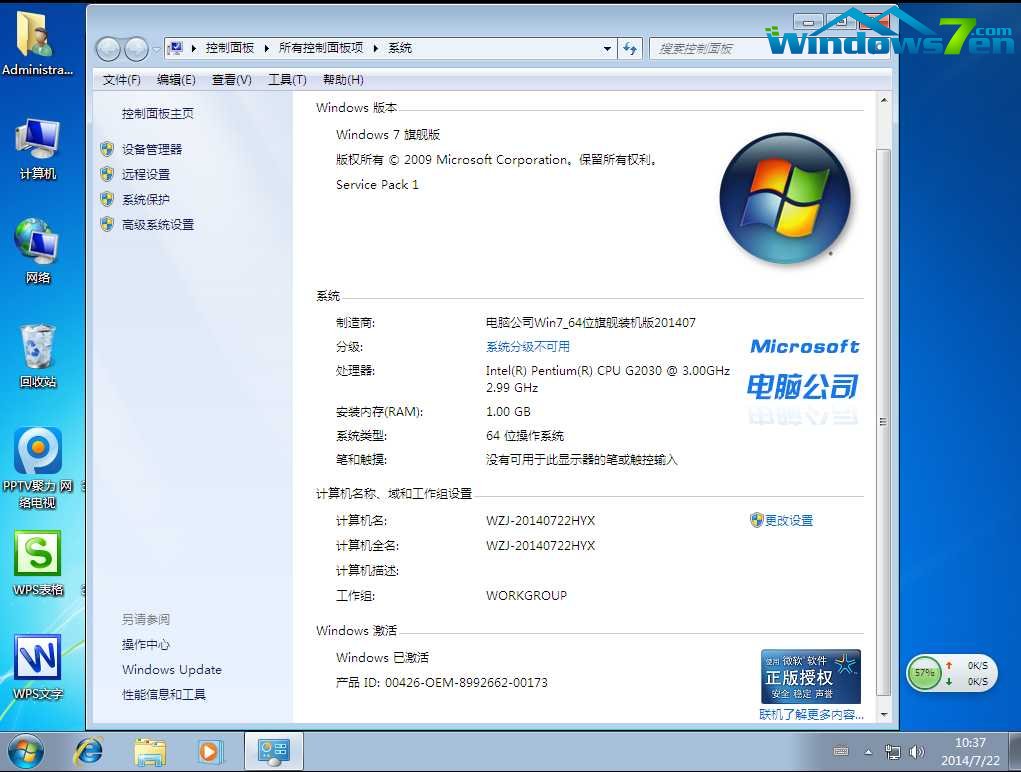 這就是小編給你們介紹的光盤安裝windows7 64位系統(tǒng)教程,光盤安裝Win7系統(tǒng)是不是非常簡單呢?只要你們跟著小編的步驟走,幾分鐘的時間,你們就能光盤安裝Win7系統(tǒng)成功! U盤最大的優(yōu)點就是:小巧便于攜帶、存儲容量大、價格便宜、性能可靠。 |
溫馨提示:喜歡本站的話,請收藏一下本站!